Mainos
Tekstin kirjoittamiseen muilla kielillä kuin englanniksi Mac-käyttäjät ovat tottuneet käyttämään yhtä Järjestelmäasetukset-näyttö, joka mahdollistaa kahden tai useamman kielen, ja jolla on kaikki tarvittavat työkalut hävittäminen. Prosessi Windows-käyttäjille 3 tapaa kirjoittaa kiinalaisia symboleja ja muita vieraita merkkejä WindowsissaLopulta sinun on käytettävä vieraita merkkejä Windowsissa. Niiden käyttäminen voi olla hankalaa, jos et tiedä mitä teet. Onneksi Windows pystyy kirjoittamaan vieraita merkkejä monin tavoin. Lue lisää on vain hieman taipuisampi.
Toisaalta Android-käyttäjät voivat valita useista kielten syöttötyökaluista, ja sama pätee Linuxiin. Kun nämä syöttötapaeditorit tai IME: t on asennettu, Linux-käyttäjät voivat syöttää tekstiä äidinkielellään.

Monikieliset käsitteet
On olemassa muutamia avainkäsitteitä, jotka ymmärretään, kun työskentelet monikielisen tekstin kanssa. Kieli, jonka näet näytöllä, sekä kirjoittaessasi sitä että kun tietokone näyttää sen sinulle, riippuu seuraavista osista.
- Tekstin koodaus on alkeellisin näistä ja kuvaa kuinka tavut tiedot edustavat näytöllä näkemiäsi merkkejä. Nykyään modernit järjestelmät tunnistavat UTF-standardin, joka on koodausjärjestelmä, joka sisältää merkkejä suurimman osan maailman kielistä.
- maa miten nämä modernit käyttöjärjestelmät käsittelevät myös eri kielten näyttöä käyttöliittymässä. Joten jos sijaintisi on englanti, näet virtavalikossa lauseen "Sammuta", kun taas käytät ranskan kieltä, näet sen käännöksen. Se hallitsee myös valuutan ja päivämäärän / ajan muodon näyttömuotoa (esim. Amerikkalaiset ovat tottuneet MM-PP-VVVV-muotoon, kun taas monet maat käyttävät PP-KK-VVVV). Useimmat käyttäjät asettavat "kielensä" (mikä on todella järjestelmän sijainti) asentaessaan käyttöjärjestelmänsä tai käynnistäessään uuden koneen ensimmäistä kertaa, eivätkä sekoita sen jälkeen.
- panos miten kirjoitat tekstiä tietokoneellesi. Tätä voidaan tehdä eri tavoin. Näppäimistö on luultavasti mitä mieltä olet ensin, mutta se ei ole ainoa tapa. Siellä on käsialaa, ääni tekstiksi ja jopa optinen merkintunnistus (OCR) 5 parasta tekstintunnistustyökalua tekstin purkamiseen kuvistaKun sinulla on paperiruloja, miten saat kaiken tulostetun tekstin muuntoksi jotain, jonka digitaalinen ohjelma pystyy tunnistamaan ja indeksoimaan? Pidä hyvä OCR-ohjelmisto lähellä. Lue lisää , joilla jokaisella on omat vieraan kielen näkökohdat. Se on näppäimistön syöttö, jota tutkimme alla olevissa osioissa.
Voimme kattaa tekstimerkinnän useimmissa vieraissa kielissä seuraavasti:
- Kielet, jotka voidaan syöttää muuttamalla näppäimistöasetuksia. Jos puhut eurooppalaisia kieliä, näppäimistöasetusten vaihtamisen pitäisi riittää sinulle.
- Kielet, jotka syötetään Syöttötapaeditori (IME). Kielet, jotka käyttävät ei-latinalaisia merkistöjä (esim. Kiina, hindi ja arabia), käyttävät usein IME-näppäimistön tekstimerkintää.
Vieraan kielen tekstin syöttäminen näppäimistöasetuksilla
Länsimaiset kielet koostuvat pääosin latinalaisista kirjaimista ja erilaisista korostusmerkeistä. Joten englanninkielinen näppäimistö riittää kertomaan käyttöjärjestelmälle, minkä ”perusmerkin” haluat kirjoittaa. Temppu on kuinka aksentit ilmoitetaan. Linux-pöytätietokoneet tarjoavat kaksi eri tapaa tehdä tämä, vaikka ne toimivat periaatteessa samalla tavalla, samalla tavalla se on tehty Chromebookilla Kuinka kirjoittaa ulkomaisia merkkimerkkejä ChromebookillasiJos kommunikoit säännöllisesti kielellä, joka käyttää aksenttimerkkejä, kuten ranskaa tai espanjaa, sinun on tiedettävä, miten ne kirjoitetaan Chromebookilla. Tässä on miten. Lue lisää .
Ensimmäinen menetelmä käyttää nykyistä näppäimistöasetteluasi. Voit kuitenkin nimetä yhden sen avaimista Säveltää näppäintä. Yleinen valinta on oikea Alt-näppäin, joskus merkitty Alt Gr. Kun pidät tätä näppäintä painettuna ja kirjoitat muita merkkejä oikeassa järjestyksessä, järjestelmä pitää niitä tarkoittamaan korostettua merkkiä. Esimerkiksi, kun pidät Compose-näppäintä painettuna e sitten ‘ (yksittäinen lainaus), tämä tulkitaan "e akuutti aksentti": é. Tämä menetelmä on hyödyllinen, jos käytät näitä merkkejä suhteellisen usein, koska sinulla on aina pääsy niihin. Haittapuoli on, että menetät oikean Alt-näppäimen käytön esimerkiksi toimintojen vaihtamiseen (vasen Alt toimii edelleen tässä suhteessa).

Asetus tähän löytyy KDE: stä Järjestelmäasetukset> Syöttölaitteet> Näppäimistö napsauta sitten Pitkälle kehittynyt -välilehdellä ja etsi vaihtoehto, jota kutsutaan Säveltämisavaimen sijainti. Siinä luetellaan useita vaihtoehtoja, valitse vain suosikki ja napsauta Käytä. Jos haluat tehdä saman asian Unityssa, mene Sytem-asetukset> Näppäimistö, napsauta sitten pikakuvakkeet välilehti. Valitse konekirjoitus -kohdan, ja voit määrittää Luo avain oikealla.

Vaihtoehtoisesti voit perustaa uuden näppäimistöasettelu joka sisältää painettujen merkkien tuottamiseksi tarvittavat avaimet. KDE: ssä tämä on saatavana kielellä Järjestelmäasetukset> Syöttölaitteet> Näppäimistö, napsauta sitten ulkoasuja välilehti. Tarkista Määritä asettelut -ruutuun ja sinun pitäisi nähdä luettelo Layout oletusnäppäimistön sarake, jonka valitsit asennuksen yhteydessä, esim. "Englanti me)Alla kuvatulla tavalla (ellet ole pohtinut vaihtoehtoiset asettelut Kuinka nopeasti hallitsen ylivoimaisen näppäimistön asettelun menettämättä tuottavuuttaJos luet tätä tietokoneella, katso näppäimistöä. On mahdollista, että se on QWERTY-näppäimistö tai jotain, joka on mallinnettu tarkasti QWERTY: n jälkeen, kuten AZERTY ranskaksi tai QWERTZ Saksaan. Onko se todella ... Lue lisää ). Klikkaa Lisätä -painike ja valitse sitten kaksi ensimmäistä asetusta, jotka vastaavat laitteistoasi (Englanti kielelle ja Englanti me) minulle täällä). variantti on tässä tärkeä - valitse Englanti (Yhdysvallat, kansainvälinen kuolleilla avaimilla).

Napsauta Unity-sovelluksessa hiiren kakkospainikkeella näppäimistökuvaketta (fi englanninkielisille) valikkopalkin oikeassa yläkulmassa ja valitse Tekstin syöttö kohde. Napsauta Tekstinkäsittely-ikkunassa + ja lisää tekstinsyöttötapa ja etsi sitten Englanti (kansainväliset AltGR-kuolleet avaimet).

Kun painat ja pidät yhtä “kuolleista näppäimistä” (yksi on tyypillisesti edellä mainittu “Alt Gr”) ja painat myöhemmin yhteensopivaa näppäintä, se kirjoittaa korostetun kirjaimen. Esimerkiksi kirjoittamalla ”Alt Gr + Y” tuottaa version umlaut: ü. Tämä menetelmä sopii paremmin käyttäjille, jotka tekevät enemmän kuin satunnainen merkki, koska voit vaihtaa “vieraan kielen tilaan” ja pysyä siinä ja vaihtaa sitten takaisin “englanniksi”, kun olet valmis. Se on myös hiukan vähemmän intuitiivinen joillekin, ja se vaatii varaamaan jonkin verran mielen RAM-muistia yhdistelmien muistamiseksi (toisin kuin Alt Gr + E + yksittäinen tarjous, jonka voit arvata itse).
Näiden menetelmien näppäinyhdistelmät voivat olla hiukan erilaisia, joten on suositeltavaa valita yksi ja pysyä siinä.
Vieraskielisen tekstin syöttäminen syöttötapaeditorilla
Koska monissa tietokoneissa on englanninkielinen näppäimistö, tekstin luominen saattaa tuntua elevältä englanninkielisille ja heidän 26-kirjaimelliselle aakkoselle. Mutta harkitse kieliä kuten japani, jossa on yli 10 000 merkkiä. Kuinka voit syöttää nämä näppäimistöllä, jossa on vain 101 (tai 105, mutta ei todellakaan 10 000) näppäintä?
Tässä on syöttötavan muokkausohjelmatai IME, tulee sisään. Ohjelmisto on vastuussa käyttäjän antamasta syystä ja muutoksesta haluttuun merkkiin. Yleisin tapa tehdä tämä tietokoneella on näppäinpainalluksien muuntaminen. Mutta sovelmat, jotka ottavat käsinkirjoituksen tai virtuaaliset näppäimistöt Korvaa Gnomen näytön näppäimistö Firenzen virtuaalinäppäimistöllä [Linux] Lue lisää ovat myös IME-tyyppejä.
Asennusvaiheet ovat suuresti riippuvaisia: 1) IME-valinnasta kehys / manager, 2) onko kyse modulaarisesta vai ei, 3) kielellesi / kielillesi tarkoitettujen moduulien asentaminen ja 4) miten pääset IME-työpöydälle.
Seuraavassa kuvataan vaiheet japanin kielen asentamiseen KDE: hen ja Unity -sovellukseen fcitx syöttötavan kehys mozc Japanilainen IME-laajennus. Pohjimmiltaan olemme perustamassa fcitx joten meillä on yhtenäinen kokemus, jos haluamme lisätä muita kieliä tulevaisuudessa.
Asennus ja määritykset GTK-pohjaisissa työasemissa
GTK: tä käyttävissä pöytätietokoneissa, kuten Unity, etsi Dash-otsikosta Kielen tuki määritystyökalu. Tässä luetellaan eri kielet, joita voit lisätä järjestelmään. Kun olet valinnut haluamasi, työkalu alkaa asentaa kaikki tarvitsemasi paketit, mukaan lukien fontit ja sovellusten käännökset. Kun se on asennettu, kirjaudu sisään uudelleen, jotta uudet kielet ovat käytettävissä.

Aloita niiden käyttäminen napsauttamalla hiiren kakkospainikkeella näytön oikeassa yläkulmassa olevaa näppäimistökuvaketta ja valitsemalla Tekstin syöttö vaihtoehto. Kun lisäät tekstinsyöttötavan, näet juuri lisäämäsi kielen vaihtoehdot. Ubuntu käyttää mozc syöttötapa ibus, mutta voit siirtyä fcitx käsin. Siitä puhuen…
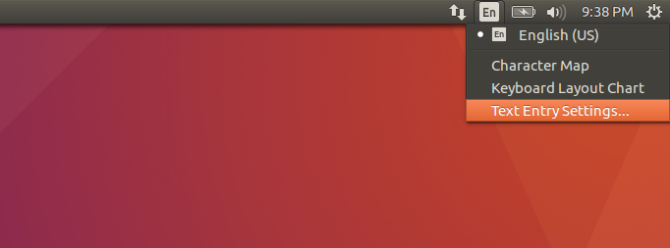
Asennus ja konfigurointi KDE: ssä
Asennamme japanin käytön KDE Neon -sovelluksessa fcitx -kehys, KDE-järjestelmäasetukset-moduuli ja mozc Japanin syöttötapa. Voit korvata mozc syöttötavalle, joka tukee kieltäsi. Asetukset-moduuli ei asenna näitä meille, kuten Unity, joten huolehdimme siitä.
sudo apt-get install kde-config-fcitx fcitx-mozcKun tämä on valmis, sinun pitäisi nähdä fcitx kokoonpanot Järjestelmäasetukset> Alueelliset asetukset> Syöttötapa.
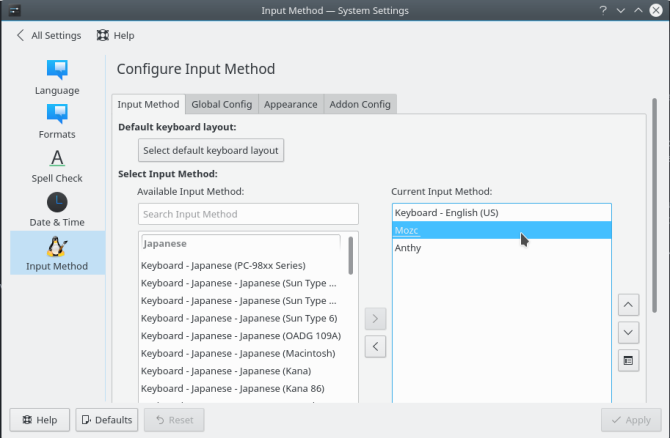
Lisää seuraavaksi Syöttötapa widget tehtäväpalkkiin jossain.
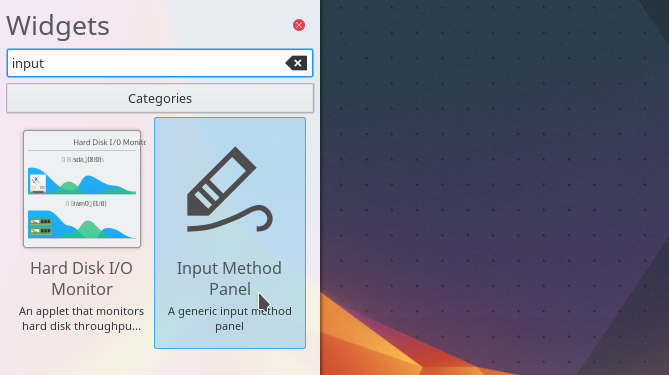
Aloita nyt fcitx valitsemalla se Sovellukset> Apuohjelmat -valikossa tai seuraavilla komentorivillä:
fcitxNyt sinun pitäisi olla valmis, että kirjoittamasi alkavat kääntyä japaniksi, eikö niin? Väärä. On vielä yksi erittäin tärkeä, mutta ei hyvin dokumentoitu vaihe KDE-sovellusten hyväksymiseksi syötteinä IME: ltä. Anna seuraava komentoriviltä:
im-config -n fcitxTämä määrittää fcitx olla “aktiivinen kokoonpano” (Unity-näyttö tarjoaa avattavan valinnan tämän valitsemiseksi). Jos et, niin se palaa takaisin normaaliin (tylsään, englanninkieliseen) syöttöön näppäimistöltä. On myös suositeltavaa kirjautua ulos istunnosta ja kirjautua takaisin sisään (sinun ei kuitenkaan tarvitse käynnistää uudelleen).
Nyt voit avata KDE-sovelluksen, napsauttaa määrittämääsi pikanäppäintä (Ctrl + välilyönti oletuksena) ja mene pienelle kielelle (huomaa japanilainen-y fcitx kuvakkeet ilmaisinalueella).
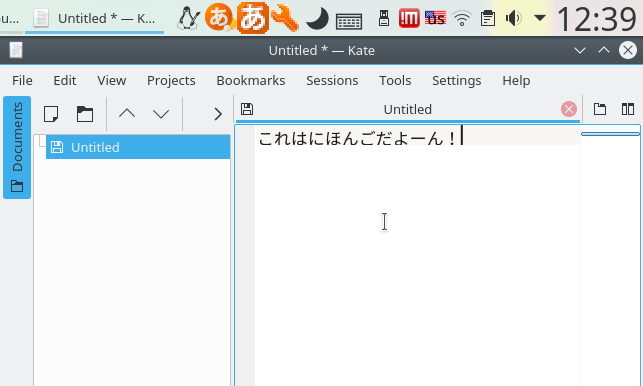
Se on niin yksinkertaista: sinun pitäisi nyt kirjoittaa japaniksi (tai kumpaan kieleen haluat vaihtaa)!
Käytätkö Linuxia useilla kielillä? Onko etusija kirjoitusnäppäimen ja näppäimistöasettelun välillä? Suosittelet tiettyä IME: tä? Kerro meille kommenteista!
Aaron on työskennellyt kyynärpäässä liiketoiminnan analyytikkona ja projektipäällikkönä viidentoista vuoden ajan. Hän on ollut uskollinen Ubuntun käyttäjä melkein yhtä kauan (Breezy Badgerin jälkeen). Hänen kiinnostuksen kohteisiinsa kuuluvat avoimen lähdekoodin, pienyrityssovellukset, Linuxin ja Androidin integrointi sekä tietojenkäsittely pelkän tekstin tilassa.

